파이어폭스를 윈도우 기본 브라우저로 설정하기
- Windows/소프트웨어
- 2022. 4. 21. 09:00
윈도우 운영체제를 사용하면 기본 브라우저가 엣지로 설정되어 있는데요. 평소에 파이어폭스를 많이 사용하고 계시는 분들이라면 기본 브라우저 변경을 원하실 것이라 생각합니다. 오늘 포스팅은 윈도우 11 운영체제에서 파이어폭스를 기본 브라우저로 설정하는 방법 알려드릴게요.

인터넷 브라우저 종류는 많습니다. 그래서 다른 브라우저를 사용하는 분들도 계실거예요. 다음 포스팅은 제가 사용하고 있는 여러 브라우저에서 기본 브라우저로 설정하는 방법으로 진행해볼까 합니다.
파이어폭스를 기본 브라우저로
그냥 작업 표시줄이나 바탕 화면에 파이어폭스 바로 가기를 실행하면 된다고 생각하실 수 있어요. 하지만 링크를 클릭하거나 사이트로 접속하는 즐겨 찾기 파일을 실행하면 현재 기본 브라우저로 설정되어 있는 브라우저에서 열리게 됩니다.
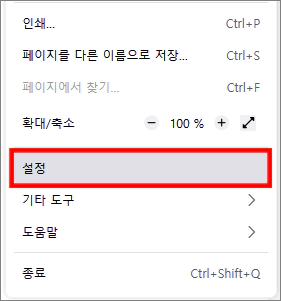
파이어폭스를 실행하시고 오른쪽 상단 메뉴 버튼을 클릭합니다. 그러면 메뉴 화면이 열리는데요. 메뉴 화면 아래쪽에서 설정을 찾아 클릭하세요.

설정을 클릭하면 새 탭이 열리면서 파이어폭스 설정 내용이 나올거예요. 왼쪽에 메뉴를 변경하지 않고 바로 보이는 화면 내용에 파이어폭스를 기본 브라우저로 설정하는 버튼이 있습니다.

파이어폭스에서 기본 브라우저 버튼을 클릭하니까 윈도우 설정 창이 열리면서 앱 화면이 나왔습니다. 기본 앱 목록에서 파이어폭스를 찾아주세요. 그리고 파이어폭스를 찾으셨으면 클릭합니다.

파이어폭스를 클릭하면 위와 같은 내용이 나올거예요. 아래에서 기본 파일 유형을 모두 파이어폭스로 변경하는 것은 아니고 상단에 기본 브라우저로 만들기를 보시면 기본값 설정 버튼이 있습니다. 기본값 설정 버튼을 클릭하면 이제 윈도우 운영체제 인터넷 브라우저는 파이어폭스로 설정됩니다.
이 글을 공유하기





